Thông tin liên hệ
- 036.686.3943
- admin@nguoicodonvn2008.info

Service là một loại ứng dụng chạy trong nền hệ thống mà không có giao diện người dùng và tương tự như một tiến trình daemon UNIX. Service cung cấp các tính năng cốt lõi của hệ điều hành, chẳng hạn như phục vụ cho web, ghi nhật ký sự kiện, cung cấp file, in, mật mã và báo cáo lỗi.
Đôi khi bạn có thể cần phải xóa một service. Ví dụ, khi phần mềm đã cài đặt không gỡ cài đặt đúng cách và để service của nó trong danh sách service.
Hướng dẫn này sẽ chỉ cho bạn cách xóa service trong Windows 7, Windows 8 và Windows 10.
Lưu ý:
1. Nhấn phím Win + R để mở Run, nhập services.msc vào Run và nhấn OK để mở Services.
2. Nhấp chuột phải hoặc nhấn và giữ vào service bạn muốn xóa và nhấn vào Properties.
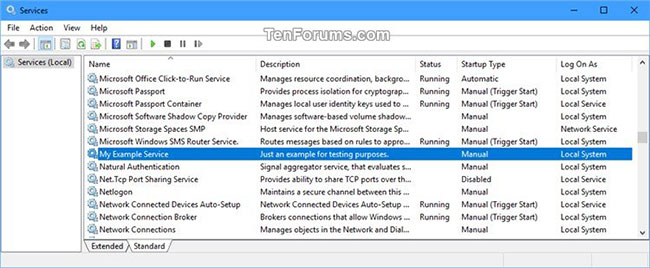
3. Ghi lại Service name cho service và đóng Services.
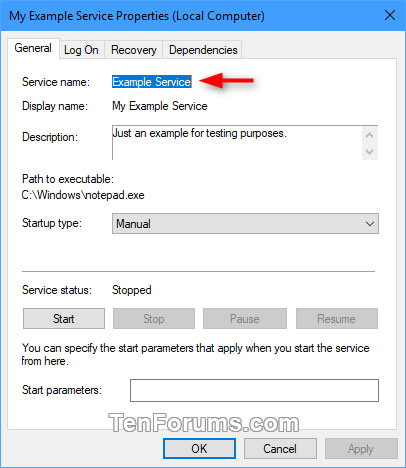
4. Mở Command Prompt với quyền admin.
5. Nhập lệnh bên dưới vào Command Prompt và nhấn Enter.
sc delete "Service Name"
Thay thế Service Name trong lệnh trên bằng tên service thực tế từ bước 3 ở trên.
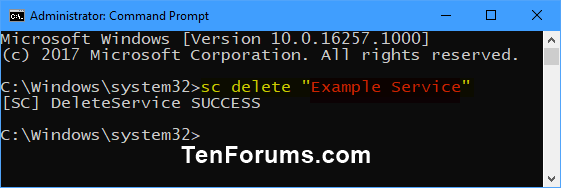
6. Khi hoàn tất, bạn có thể đóng Command Prompt.
1. Nhấn phím Win + R để mở Run, nhập services.msc vào Run và nhấn OK để mở Services.
2. Nhấp chuột phải hoặc nhấn và giữ vào service bạn muốn xóa và nhấn vào Properties.
3. Ghi lại phần Service name cho service này và đóng Services.
4. Nhấn phím Win + R để mở Run, gõ regedit vào Run và nhấn OK để mở Registry Editor.
5. Điều hướng đến registry key bên dưới trong bảng điều khiển bên trái của Registry Editor.
HKEY_LOCAL_MACHINE\SYSTEM\CurrentControlSet\Services
6. Dưới key Services, nhấp chuột phải hoặc nhấn và giữ vào tên service từ bước 3 ở trên, rồi chọn Delete.
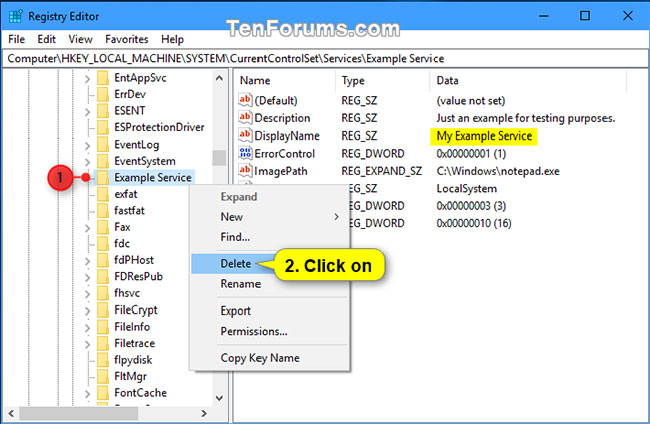
7. Nhấp vào Yes để xác nhận.
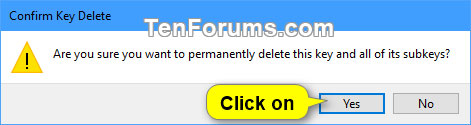
8. Khi hoàn tất, hãy đóng Registry Editor.
9. Khởi động lại máy tính để áp dụng thay đổi.
Chúc các bạn thành công!
Nguồn tin: Quantrimang.com
Ý kiến bạn đọc
Những tin mới hơn
Những tin cũ hơn
 Những thiết lập Wi-Fi ẩn giúp Internet khách sạn nhanh hơn nhiều
Những thiết lập Wi-Fi ẩn giúp Internet khách sạn nhanh hơn nhiều
 Hàm DATEPART trong SQL Server
Hàm DATEPART trong SQL Server
 Cách xóa bỏ logo trong file PDF rất đơn giản
Cách xóa bỏ logo trong file PDF rất đơn giản
 Cách sửa USB bị hỏng trong Linux
Cách sửa USB bị hỏng trong Linux
 Nguyên nhân pin Chromebook cạn nhanh (và cách khắc phục)
Nguyên nhân pin Chromebook cạn nhanh (và cách khắc phục)
 Cách tạo ảnh GIF từ video quay màn hình trên Snipping Tool
Cách tạo ảnh GIF từ video quay màn hình trên Snipping Tool
 Những bài học thực tế về cuộc sống giúp bạn sống tốt và ý nghĩa hơn
Những bài học thực tế về cuộc sống giúp bạn sống tốt và ý nghĩa hơn
 Cách thiết lập code server dựa trên web trong Linux
Cách thiết lập code server dựa trên web trong Linux
 Cách chặn người khác thay đổi trỏ chuột trong Windows 11
Cách chặn người khác thay đổi trỏ chuột trong Windows 11
 Cách khởi động lại Windows 11 ngay lập tức
Cách khởi động lại Windows 11 ngay lập tức
 Những lá thư chưa gửi
Những lá thư chưa gửi
 Cách chỉnh độ rộng tự động trên Excel
Cách chỉnh độ rộng tự động trên Excel
 Kiểu dữ liệu trong Python: chuỗi, số, list, tuple, set và dictionary
Kiểu dữ liệu trong Python: chuỗi, số, list, tuple, set và dictionary
 Cách giãn dòng trong Word 2016, 2019, 2010, 2007, 2013
Cách giãn dòng trong Word 2016, 2019, 2010, 2007, 2013
 Cách hiển thị My Computer, This PC trên Desktop của Windows 10
Cách hiển thị My Computer, This PC trên Desktop của Windows 10
 8 tính năng Microsoft Office giúp bạn cắt giảm hàng giờ làm việc
8 tính năng Microsoft Office giúp bạn cắt giảm hàng giờ làm việc
 Cách xem mật khẩu Wifi đã lưu trên Windows
Cách xem mật khẩu Wifi đã lưu trên Windows
 Cách kết nối Google Drive với Grok Studio
Cách kết nối Google Drive với Grok Studio
 Việc chuyển sang Google Public DNS trên router và PC giúp cải thiện tốc độ Internet như thế nào?
Việc chuyển sang Google Public DNS trên router và PC giúp cải thiện tốc độ Internet như thế nào?
 Những bản mod thiết yếu giúp Windows 11 trở nên hữu ích hơn
Những bản mod thiết yếu giúp Windows 11 trở nên hữu ích hơn
